以前に「「TourBox Elite」がようやく日本で発売開始だと!?。クラウドファンディングで20,380円から」でも紹介した左手デバイス「TourBox Elite」が、CAMPFIREでクラウドファンディングを実施中(2022年4月30日まで)
初代TourBox をずっと愛用している
ぼくにとっては見逃せない案件なので開始した直後に支援をしました。製品が到着するのが2022年6月なのでワクワクしながら待っていたのですが、なんと TourBoxさんからご連絡をいただき「TourBox Elite」を1台ご提供いただくことができました
全くの想定外ではありますが、いち早く「TourBox Elite」を手にすることが出来たので紹介していく
ではいってみよう!
Contents
TourBox Elite
今回登場した「TourBox Elite」は第3世代目。見た目は全くと言っていいほど初代モデルから変わることがない
見た目は決してカッコいいとは言えない左手デバイスだけど、クリエイティブな作業をするときに絶大な力を発揮する。ぼくは主に、画像編集・動画編集・POP作成や3DCGを作成するときに活用している
3つあるダイヤルや各種ボタンに自分の使いやすいよショートカットキーやマクロを組み込んで作業効率化をするデバイスだ
初代、第2世代からの大きな変更点。それは、Bluetooth接続に対応した。今まではどうしても有線で接続する必要があったんだけど、これでもうケーブルに悩まされることなく快適に使えるようになりました
スペック
| サイズ | 116 ✕ 101 ✕ 44mm |
| 重量 | 376g |
| 外殻材質 | ABS |
| ボタン材質 | PC |
| ノブ・ダイヤル材質 | PC+TPUダブル射出成形 |
| 表面処理方法 | ・トランスルーセント|無処理 ・ホワイト、ブラック|UV抗菌・耐指紋加工 |
| 接続方法 | Bluetooth 5.1 & 有線USB-C |
| モーター | リニアモーター |
| プロセッサ | 低消費電力 |
| 給電形式 | ・有線|5V DC、50mA ・無線|3V DC、50mA |
| バッテリー持続 | 最長約2ヶ月 |
| カラー | ・モダンスモークブラックトランスルーセント ・クラシックブラック ・アイボリーホワイト |
| 対応OS | ・ケーブル|Windows 7 以降及び macOS 10.10以降 ・Bluetooth|Windows 10 以降及び macOS 10.13以降 |
同梱品
同梱品の紹介といきたいところだけど、手元にある提供品と製品版では同梱品が異なる
- TourBox Elite 本体 ✕ 1
- USB-C to USB-C
- 単三電池 ✕ 2
- ユーザーマニュアル(英語)
- TourBox Elite 本体、USB-C to USB-C をそれぞれ収納できる巾着袋
- TourBox Elite 本体 ✕ 1
- 単三電池 ✕ 2
- 製品安全ガイド(日本語)
- ユーザーマニュアル(日本語)
- 保証書
TourBox Elite の外観をチェック
TourBox Elite の外観をチェックしていく
まずはこちら。TourBox Elite の各種ダイヤルとボタンだ。これだけのダイヤルとボタンがあると、どこにどのショートカットキーや操作を割り当てるのか迷ってしまいますね
ここで、TourBox Elite の素晴らしいところをひとつ。TourBox Elite はダイヤルやボタンの配置が左右非対称なんです
左右非対称のおかげで、いちいち手元を見なくても操作ができるし覚えやすい!!
TourBox Elite の背面には今まで無かった「電池ボックス」。それに「Bluetooth接続ボタン」や「電源ボタン」があります
単三電池は2本です。バッテリー内蔵式ではなく乾電池で動くのはメリットが大きいですよね。バッテリーが劣化する悩みがありません
初代モデルと同様の位置に有線接続用のUSB-C端子があります。Bluetooth接続で使う場合はUSB-C端子は使うことがなさそうですね
初代モデルと比べると、サイドボタンが押し心地が深くなりました。感覚的には2倍くらい深くなったような気がします
ただサイドボタンを押してもすぐに返ってくるので使いづらさなどは感じません
初代モデルから使っている人は慣れるまで少し違和感があるかも・・・
TourBox Elite に搭載されている3つのダイヤルに嬉しい機能が搭載しました
今までダイヤルは無段階で操作時の感触もなく画面を見ながらクルクルと操作をしていたのですが、TourBox Elite のダイヤルには、フィードバック機能が搭載しました
これによりダイヤルを1メモリ動かすと振動で教えてくれるんです。振動の強度を変更することもできるので歴代のTourBoxより確実に使いやすくなりました
「TourBox コンソール」をインストールして設定していく
TourBox Elite を使うには、Windows、Mac に「TourBox コンソール」インストールする必要があります
2022年4月段階では「TourBox コンソール」は有線接続対応アプリのみのダウンロードとなります。
※下記で紹介するのはベータ版なので実際の製品版対応アプリと画面が違う可能性がありますのでご了承ください。
インストールし「TourBox コンソール」を起動するとこんな画面になる
Bluetooth接続する場合、TourBox Elite 本体背面にある “Bluetooth接続ボタン”を長押ししてから、画面上の「Bluetoothデバイスをペアリング」をクリックしよう
画面上に「接続」が表示されるのでクリックする
上記画像のような画面になれば接続完了。あとは各種ダイヤルやボタンに好きなショートカットキーを設定していく
ダイヤルやボタンをクリックすると、ショートカットキーやマクロ設定をできる画面になる。ここで割り当てる操作を設定していく
最初はコピー&ペーストといった簡単な操作だけでも設定しておくと、左手デバイスの便利さに感動するだろう
ちなみに「TourBox Elite」から搭載された各種ダイヤルの「振動の強さ」や「回転スピード調整」などの設定は上記画像にあるアイコンをクリックすることで設定することができる
Final Cut Pro で TourBox Elite を使ってみました
せっかく「TourBox Elite を提供していただいたのだから・・・」ということで、TourBox Elite の設定を見直して、本業の動画制作で TourBox Elite を使ってみました
いやーマジでいいですね
とくにダイヤルにフレームの進む/戻るを設定しているんだけど、これが最高に使いやすい。今までマウスやキーボードを使ってタイムラインの細かいとこを編集してたんだけど、断然ダイヤル操作の方がやりやすいです
Final Cut Pro のプリセット
Final Cut Pro で使っている TourBox Elite の設定はこんな感じ。他YouTuberやブロガーの方の設定を参考にしつつ自分で使いやすいようにカスタマイズしました
この設定内容だとあまり覚えることなく直感的に使う事ができたので、動画の編集作業がいつもより楽しく行うことができた
TourBoxシリーズを持っている人も持ってない人も「TourBox Elite」は購入して良し!
TourBox Elite を使ってみたけど、今まで良かったところはそのまま。そこにさらに幸せになれる機能を追加した感じなもんだから実際に使ってても全く不満に思うところが無かった
持ってない人は持ってない人で「TourBox Elite」を導入すれば幸せになれるが、ぼくのように初代、第2世代を使っているユーザーが「TourBox Elite」を導入しても間違いなく幸せになれるだろう
だってBluetooth接続ができるんだぜ?
ダイヤルもフィードバックしてくれるんだぜ??
カラーも3色になったんだぜ???
逆に導入しない理由が見当たらない
しかも今ならクラウドファンディング CAMPFIRE で本体価格33%の22,180円(アイボリーホワイト/クラシックブラック)を購入することができる。一般販売価格が32,980円の予定なので悩むぐらいなら今のうち支援した方が幸せになれるだろう(ぼくはすでに支援済み)
ちなみに初代モデルで設定していた各種プリセットは、TourBox Elite の専用「TourBox コンソール」をインストールしても、そのまま引き継がれました
ちゃんと旧モデルを愛用しているにも優しい設計で作られてますね
では本日はこのへんで
最後までお読みいただきありがとうございます
また明日の記事でお会いしましょう!

![【レビュー】Bluetooth接続に対応した左手デバイス「TourBox Elite」で作業効率が爆速になります[PR]](https://hirama1406.com/wp-content/uploads/2022/04/a11b4bb3ba448d1fa402ac3dc62cc91f-4.jpg)




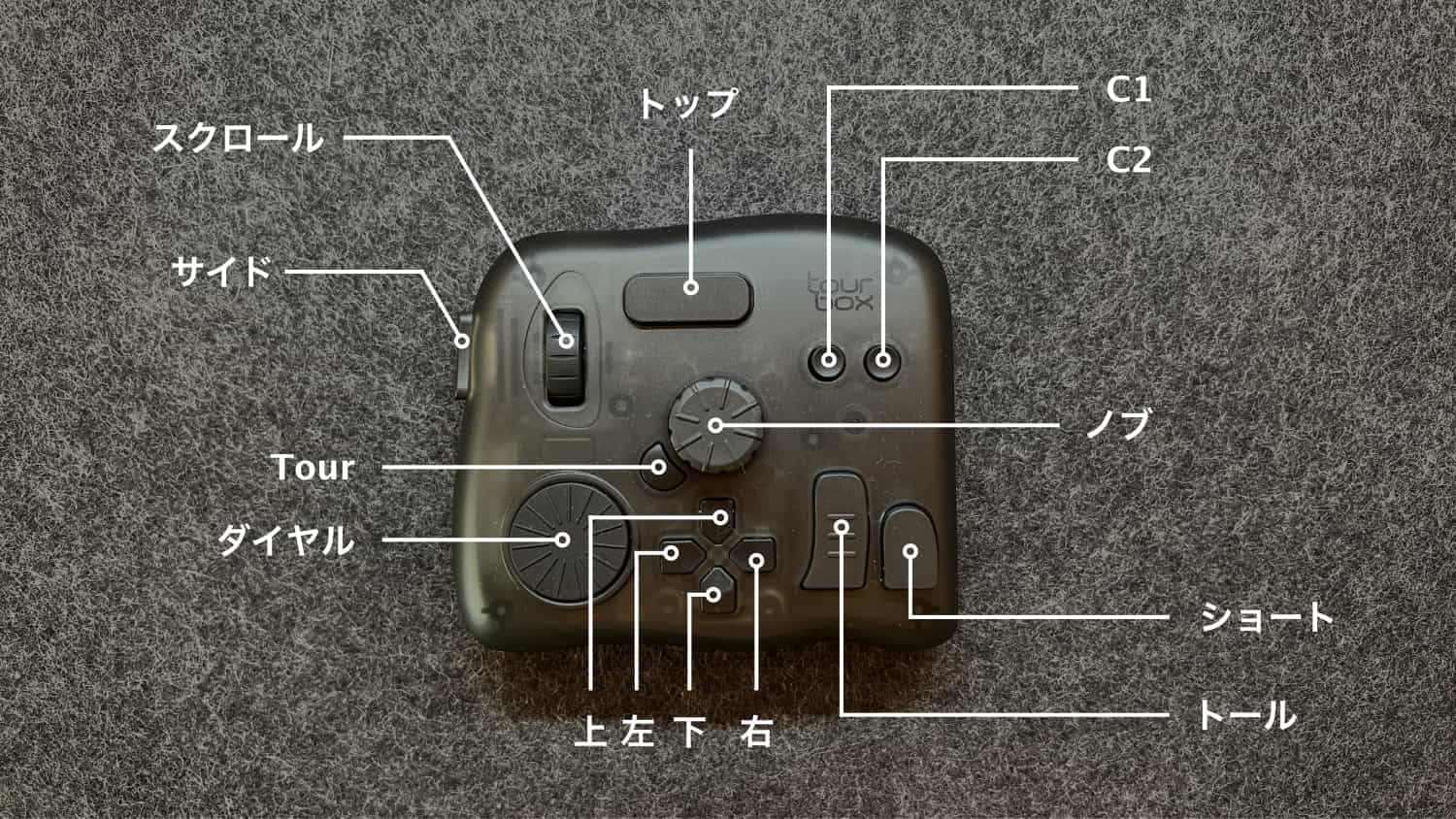
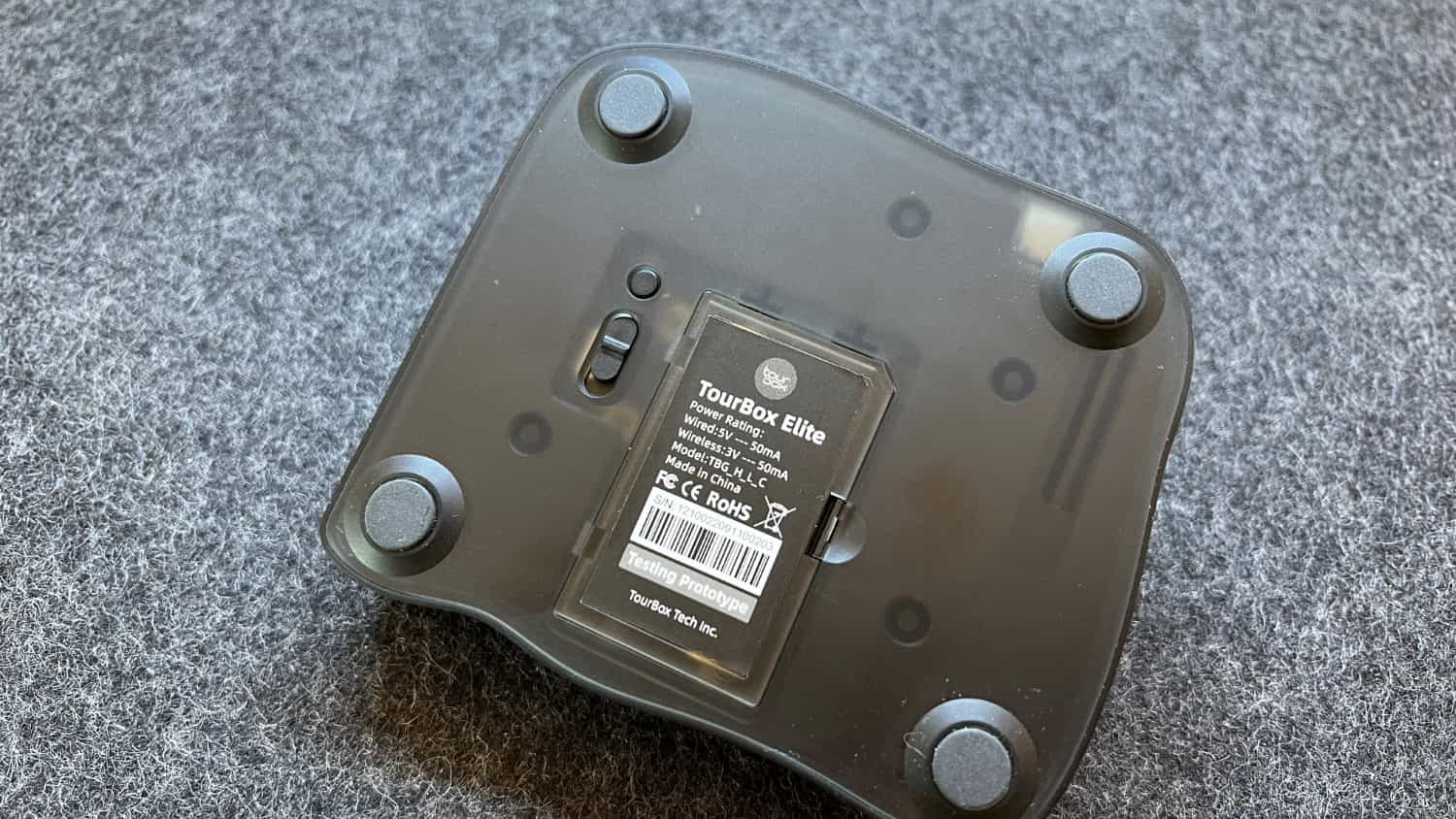




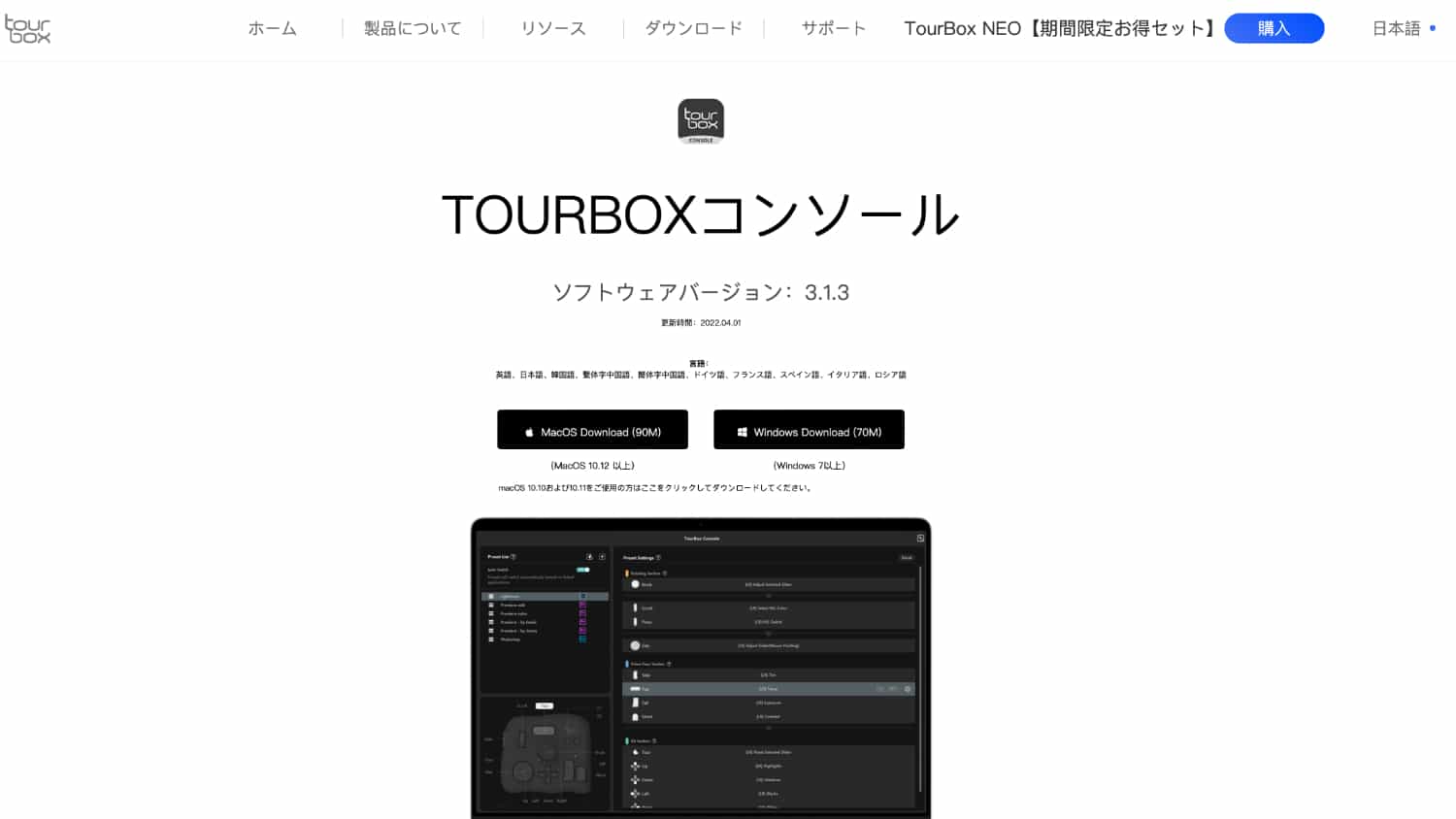
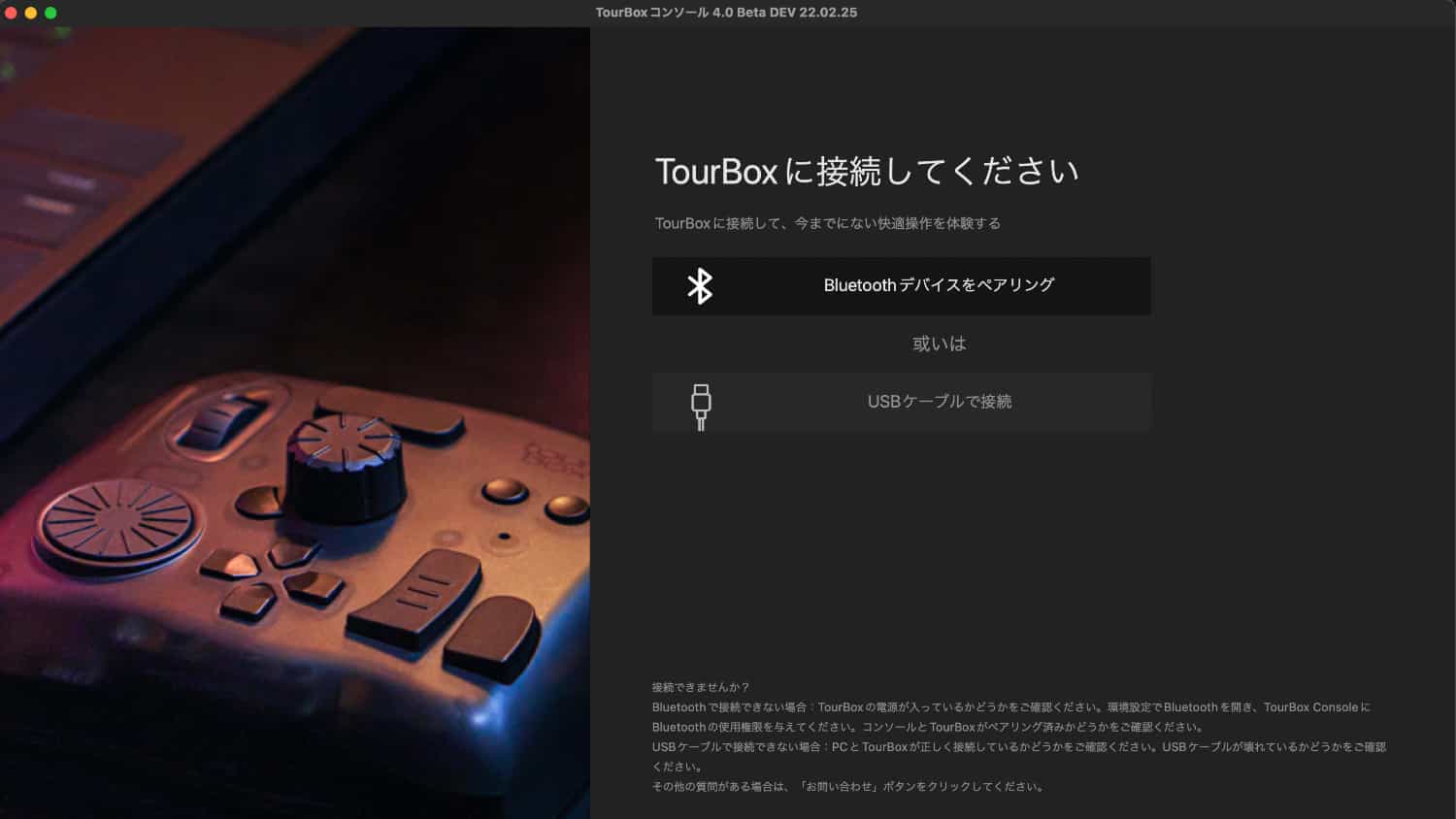
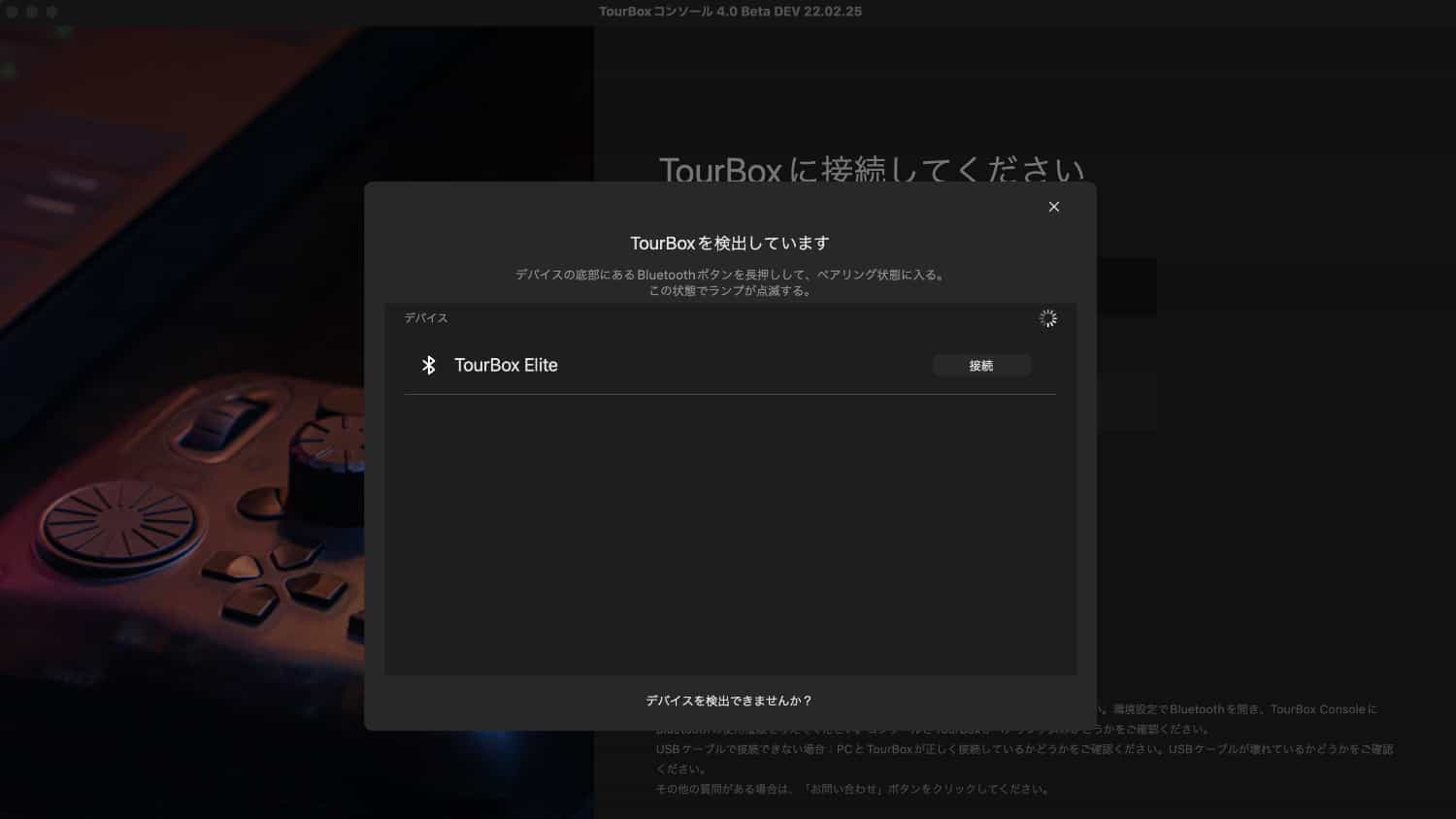
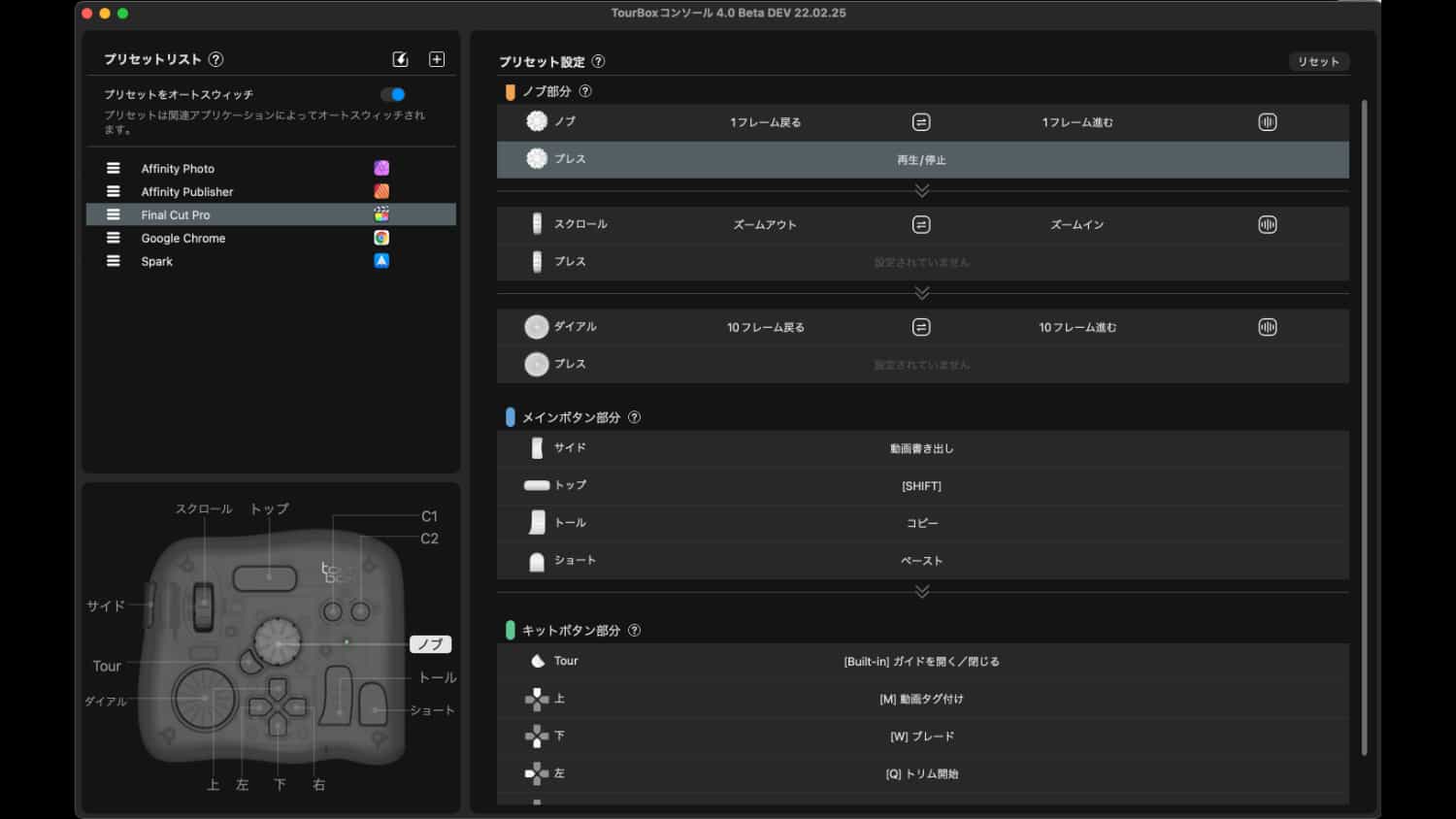
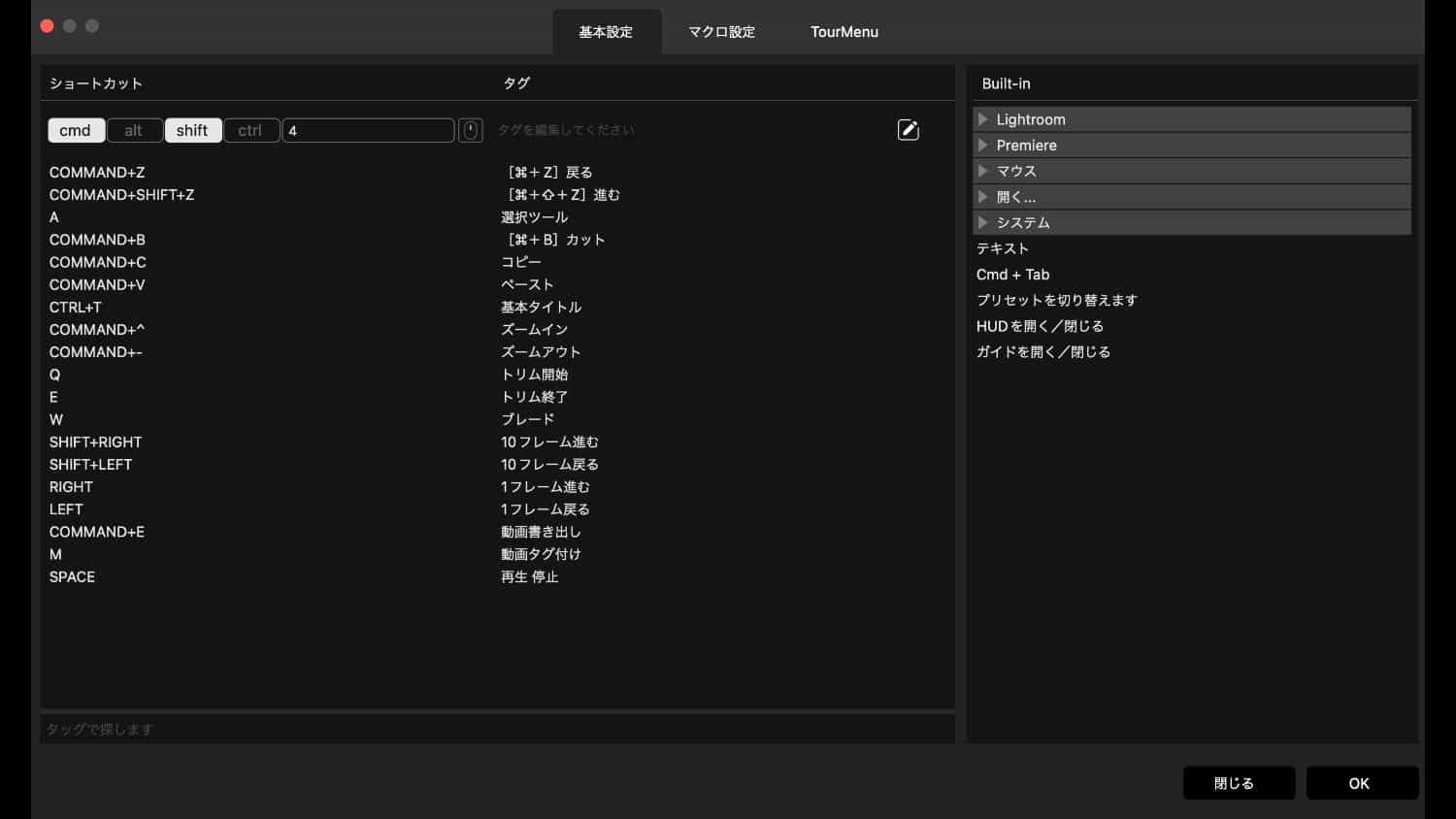
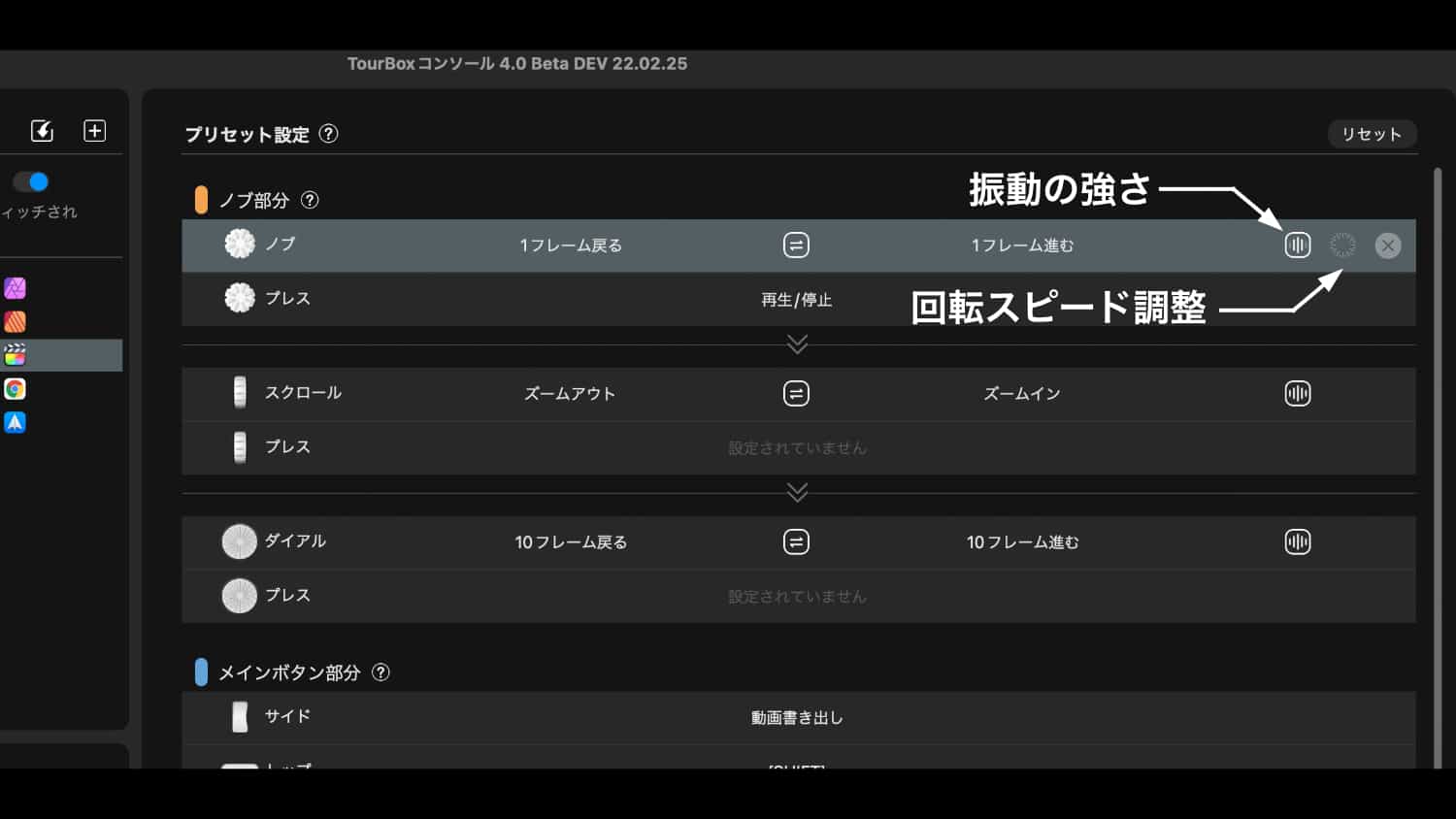











※本記事は製品提供にPR記事です。製品のメリット・デメリットを素直にレビューしていきます。